
Cet article présente principalement la méthode d'utilisation de python pour modifier les données d'un tableau Excel à l'aide de la bibliothèque openpyxl. Il a une certaine valeur de référence. Maintenant, je le partage avec vous. Les amis dans le besoin peuvent s'y référer
<.>1. La bibliothèque openpyxl peut lire et écrire des fichiers au format xlsx Pour les fichiers à l'ancien format xls, vous ne pouvez utiliser que xlrd pour lire et xlwt pour écrire.
Classe d'encapsulation simple :
from openpyxl import load_workbook
from openpyxl import Workbook
from openpyxl.chart import BarChart, Series, Reference, BarChart3D
from openpyxl.styles import Color, Font, Alignment
from openpyxl.styles.colors import BLUE, RED, GREEN, YELLOW
class Write_excel(object):
def __init__(self,filename):
self.filename = filename
self.wb = load_workbook(self.filename)
self.ws = self.wb.active
def write(self, coord, value):
# eg: coord:A1
self.ws.cell(coord).value = value
self.wb.save(self.filename)
def merge(self, rangstring):
# eg: rangstring:A1:E1
self.ws.merge_cells(rangstring)
self.wb.save(self.filename)
def cellstyle(self, coord, font, align):
cell = self.ws.cell(coord)
cell.font = font
cell.alignment = align
def makechart(self, title, pos, width, height, col1, row1, col2, row2, col3, row3, row4):
''':param title:图表名
pos:图表位置
width:图表宽度
height:图表高度
'''
data = Reference(self.ws, min_col=col1, min_row=row1, max_col=col2, max_row=row2)
cat = Reference(self.ws, min_col=col3, min_row=row3, max_row=row4)
chart = BarChart3D()
chart.title = title
chart.width = width
chart.height = height
chart.add_data(data=data, titles_from_data=True)
chart.set_categories(cat)
self.ws.add_chart(chart, pos)
self.wb.save(self.filename)Utilisation simple :
1. Nouveau traitement des fichiers Excel
wb = Workbook()#创建工作簿
ws = wb.active#激活工作表
ws1 = wb.create_sheet("Mysheet")#创建mysheet表
ws.title = "New Title"#表明改为New Title
ws.sheet_properties.tabColor = "1072BA"#颜色
ws['A4'] = 4#赋值
d = ws.cell(row=4, column=2, value=10)#赋值
cell_range = ws['A1':'C2']#选择单元格区域
wb.save('test.xlsx')#保存2. Traitement des fichiers Excel existants
a. Modifier les données Excel
wr = Write_excel('d:\demo.xlsx') wr.write('A2','hello')
b. Fusionner les cellules
wr.merge('A1:B3')
c. et d'autres attributs
La cellule B2 est définie sur la police Song, taille 14, rouge, retour à la ligne automatique, centrage horizontal, centrage verticalfont = Font(name=u'宋体', size=14, color=RED, bold=True) align = Alignment(horizontal='center', vertical='center') wr.cellstyle('B2', font, align)
d. Créer un histogramme 3D
rows = [
(None, 2013, 2014),
("Apples", 5, 4),
("Oranges", 6, 2),
("Pears", 8, 3)
]
for row in rows:
ws.append(row)
wr.makechart(u"3D Bar Chart", 'E5', 12.5, 7, 2, 1, 3, 4, 1, 2, 4)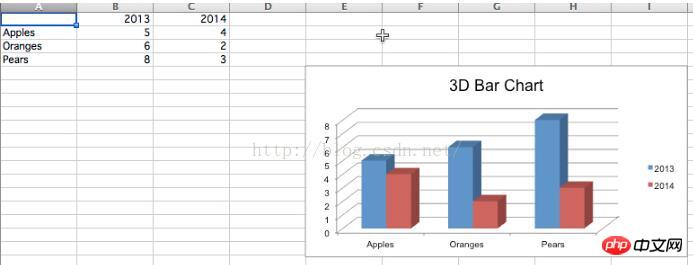
Exemples de fonctions de lecture et de recadrage d'images implémentées en Python à l'aide de matplotlib
Python utilise le module de messagerie Encoder et décoder les messages
Ce qui précède est le contenu détaillé de. pour plus d'informations, suivez d'autres articles connexes sur le site Web de PHP en chinois!
 outils de développement Python
outils de développement Python
 python emballé dans un fichier exécutable
python emballé dans un fichier exécutable
 ce que python peut faire
ce que python peut faire
 Comparez les similitudes et les différences entre deux colonnes de données dans Excel
Comparez les similitudes et les différences entre deux colonnes de données dans Excel
 Marquage de couleur du filtre en double Excel
Marquage de couleur du filtre en double Excel
 Comment utiliser le format en python
Comment utiliser le format en python
 Comment copier un tableau Excel pour lui donner la même taille que l'original
Comment copier un tableau Excel pour lui donner la même taille que l'original
 Barre oblique du tableau Excel divisée en deux
Barre oblique du tableau Excel divisée en deux